
万能显卡驱动 for win7/8/10/2008/xp
32位/64位大小:64.00M更新:2020-12-08 17:46
类别:显卡驱动系统:Win7, WinAll
分类

大小:64.00M更新:2020-12-08 17:46
类别:显卡驱动系统:Win7, WinAll

万能显卡驱动2017是当易网小编为用户带来的最新版本万能显卡驱动工具,往往用户在使用电脑过程中,会遇到各种显卡问题,其实大多都是驱动出现了毛病,安装好驱动之后,基本上都能解决,欢迎下载。
一种可以不论型号驱动显卡的驱动软件,包含大部分显卡厂商、显卡型号。主要针对台式机,笔记本显卡少使用,一般不建议使用万能驱动,因各厂商都自行修改过显卡参数,所以建议直接从各显卡品牌官方网站更新驱动。

此万能驱动包适用于英伟达(Nvidia)、AMD、英特尔(Intel)、华硕(ASUS)、技嘉(GigaByte)、微星(MSI)、 蓝宝石(Sapphire)、七彩虹(Colorful )、影驰(Galaxy)等主流显卡品牌厂商发布的各种集成或独立显卡。
一、检查显卡驱动
1、检查显卡与主板、显示器与主机的连接是否正常,有无松动。
2、右击“我的电脑”----“属性”---“硬件”----“设备管理器”,打开“显示卡”,前面有没有黄色的“?”。如有,说明没装驱动,没有,说明已装驱动,但不能正常使用,右击显卡,将原驱动卸载。
3、如不知道自己显卡型号,“设备管理器”,打开“显示卡”,其下的一串字母和数字,就是你电脑中的显卡型号,也可,右击桌面—属性—设置—“显示:”下边显示的就是你的显卡型号。
二、从光盘安装显卡驱动将显卡驱动光盘放入光驱。右击“显示卡” 下的?号选项,选“更新驱动程序”,打开“硬件更新向导”,选“是,仅这一次”---“下一步”---“自动安装软件”—“下一步”,系统即自动搜索并安装光盘中的显卡驱动程序,如果该光盘没有适合你用的显卡驱动,再换一张试试,直到完成。
三、下载驱动软件安装显卡驱动
1、下载显卡驱动的网站不少,捷便的办法是,在综合大型网站主页,把你的显卡型号输入到“搜索”文本框中,按“搜索”按钮,从打开的界面中,选你要下载驱动的网站。
2、在打开的网站中,如果没有显示你要的驱动软件,你可以运用该网站搜索引擎搜索。
3、下载驱动软件要注意:一是品牌型号要对,二是在什么系统上便用,三是要看该驱动软件公布的时间,最新的不一定是最好使的,可多下载几个,挑着用。
4、下载的驱动软件一般有自动安装功能,打开后,点击即自动安装。不能自动安装的,解压后备用,要记下该软件在磁盘中的具体路径,如D:\ ……\……右击“我的电脑”----“属性”---“硬件”----“设备管理器”,展开“显示卡”,右击下边带?号显卡,选“更新驱动程序”,打开“硬件更新向导”,去掉“搜索可移动媒体”前的勾,勾选“从列表或指定位置安装”---“下一步”,勾选“在搜索中包括这个位置”,在下拉开列表框中填写要使用的显卡驱动文件夹的路径(D:\……\……---“下一步”,系统即自动搜索并安装你指定位置中的显卡驱动程序。
5、再不行,将显卡换一个插槽试试。
6、进我的电脑的硬件设备管理器–右击显示卡下的显卡—属性--资源—看有没有冲突,有,进BIOS通过设置解决。
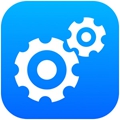
驱动专家电脑版 显卡驱动74.5MBv2.0.0.1830
下载
驱动总裁中文版 显卡驱动46.15MBv2.10.0.1
下载
驱动总裁绿色版 显卡驱动46.15MBv2.10.0.1
下载
驱动总裁在线版 显卡驱动46.15MBv2.10.0.1
下载
GPU-Z最新版2022 显卡驱动7.06MBv2.41.0.0
下载
佳能打印机驱动最新版2022 显卡驱动22.39MBv1.06
下载
驱动精灵2022最新版 显卡驱动90.16MV20220615_6050
下载
Nvidia GeForce 378.92显卡驱动 显卡驱动389.00M32/64位
下载
Nvidia英伟达381.65显卡驱动 显卡驱动1198.08M64位版
下载
微星小飞机中文版(MSI Afterburner) 显卡驱动52.01Mv4.6.4 官方版
下载
NVIDIAPhysX(英伟达图形处理器) 显卡驱动28.00Mv9.16.0318 免费版
下载
amd firepro v7900显卡驱动 显卡驱动5.60M官方版
下载
conexant fusion 878a 驱动(采集卡驱动) 显卡驱动1.54Mwin xp
下载
amd显卡最新驱动版本 显卡驱动39.20Mv18.7.1.0 安装版
下载
NVIDIA GeForce GTS 250显卡驱动 显卡驱动286.00M官方版
下载
英伟达geforce驱动程序 显卡驱动375.00Mfor win10
下载